Lista de bloqueadores de pornografia para Windows 2025 e guia do usuário
 1.1K
1.1K
 0
0
A pornografia pode ser prejudicial tanto para crianças quanto para adultos, mas está prontamente disponível e acessível na Internet para pessoas de todas as idades. Felizmente, um bloqueador de pornografia pode ajudar a impedir o acesso a esse conteúdo.
Este artigo fornece uma lista de bloqueadores de pornografia para computadores Windows e mostra a você como configurá-los para bloquear o acesso a sites adultos. Se você é pai ou mãe e deseja proteger seus filhos ou quer parar de visitar esses sites, este artigo será útil.
 Cisdem AppCrypt
Cisdem AppCrypt
O melhor bloqueador de pornografia para Windows
- Bloqueie sites no Chrome, Edge, Opera, Firefox e outros com senhas.
- Ele permite que você bloqueie sites específicos, URLs com determinadas palavras-chave e categorias inteiras de sites.
- Bloquear todos os sites, exceto os que você especificar.
- Oferece a opção de bloquear todos os sites pornográficos com um clique.
- Bloqueie aplicativos com uma senha.
- Permite que sites e aplicativos sejam bloqueados permanentemente ou em horários programados.
- Fácil de usar.
- Difícil de evitar.
- Ajude a restringir o acesso à pornografia para você ou seus filhos.
- Ajuda no Controle Parental, no bem-estar digital, na produtividade e na privacidade.
- Disponível para Windows, Mac, Android e iPhone.
Os 7 principais bloqueadores de pornografia para PCs com Windows
#1 Cisdem AppCrypt
Compatibilidade: Windows 11, 10, 8 e 7 (somente 64 bits)
Bloqueio de pornografia para: Crianças e adultos
O Cisdem AppCrypt é um bloqueador de sites e aplicativos fácil de usar e eficaz.
- Bloqueie todos os sites pornográficos com apenas um clique.
- Permite que você adicione sites e páginas específicos à lista de bloqueio.
- Bloqueie URLs com palavras-chave como "pornô", "xxx", "nudez", "sexy".
- Bloqueie todos os sites, exceto aqueles que você permitir.
- O bloqueio é protegido por senha.
- Compatível com Chrome, Edge, Opera, Firefox e Brave.
Como configurar o AppCrypt:
1. Baixe e instale o AppCrypt em seu computador.
 Baixar Grátis Windows 11/10/8/7
Baixar Grátis Windows 11/10/8/7
2. Quando você o abrir pela primeira vez, defina uma senha.
Se você quiser impedir o acesso à pornografia, peça a alguém de sua confiança para definir a senha.
3. Clique no ícone do AppCrypt na barra de tarefas ou clique com o botão direito do mouse e selecione Abrir Janela Principal.

4. Digite a senha.

5. Vá para a guia Bloqueio da Web e instale a extensão nos navegadores que você usa.

No Chrome, acesse chrome://extensions/, localize a extensão, clique em Detalhes e ative Permitir no modo de navegação anônima.
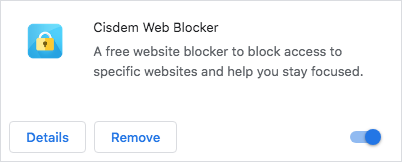
6. Marque a caixa Bloquear pornografia. Isso bloqueará automaticamente todos os sites pornográficos.
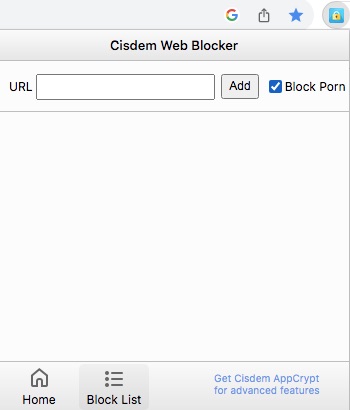
Se houver aplicativos com conteúdo adulto, adicione-os à lista de bloqueio na guia Bloqueio de aplicativos

Prós:
- Fácil de configurar e usar.
- Bloqueio de pornografia com um clique.
- Ele funciona em contas de adultos e crianças.
- Proteção por senha para evitar alterações.
Contras:
- Não é compatível com sistemas de 32 bits.
#2 DNS Angle
Compatibilidade: Windows 11, 10, 8, 8, 7, Vista e XP
Bloqueia pornografia para: Crianças
Projetado para bloquear conteúdo inadequado, como sites adultos e sites mal-intencionados, como sites de phishing, o DNS Angel pode ser um bom bloqueador de pornografia para PCs com Windows.
A vantagem de usar essa ferramenta é que você precisa de pouca configuração. Ela fornece quatro serviços para os usuários escolherem. Você pode simplesmente pensar neles como quatro listas de bloqueio predefinidas. Independentemente do serviço escolhido, um número significativo de sites pornográficos será bloqueado.
A possível desvantagem é que não são permitidas listas de bloqueio personalizadas. Se determinados sites inadequados não estiverem nas listas de bloqueio predefinidas, você não poderá adicioná-los. Nesse caso, você terá de esperar até que as listas de bloqueio predefinidas atualizadas incluam esses sites.
Como configurar o DNS Angel
1. Faça o download do DNS Angel em seu PC com Windows (de preferência em uma conta padrão). Descompacte-o. Não é necessário instalar.
2. Abra a ferramenta.
3. Escolha uma lista de bloqueio predefinida entre as quatro opções. Eu recomendo a segunda: OpenDNS Family.
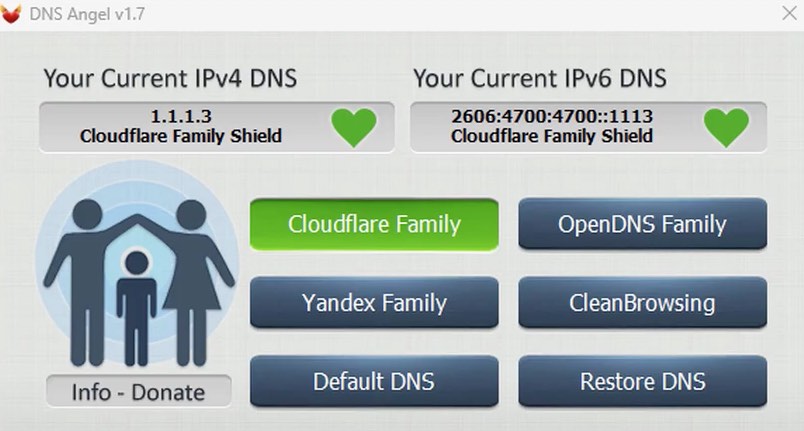
O conteúdo pornográfico será bloqueado em todos os navegadores desse computador Windows
Se o seu filho usa uma conta de administrador no computador Windows ou no próprio dispositivo dele, é recomendável que você crie uma conta padrão para ele antes de configurar esse bloqueador de pornografia. Se seu filho tiver privilégios de administrador, ele poderá facilmente ignorar o bloqueador.
Prós:
- Suporta o bloqueio com um clique de conteúdo adulto e outros conteúdos inadequados
- Compatível com todos os navegadores
- Ele também protege seu computador contra sites mal-intencionados.
- Requer pouca configuração
Contras:
- Falta de uma lista de bloqueio personalizável
- Não é adequado para contas de administrador em PCs com Windows
#3 Qustodio
Compatibilidade: Windows 11 e 10
Bloqueia pornografia para: Crianças
O Qustodio é um bom aplicativo de controle parental para Windows, sendo a filtragem de conteúdo da Web um de seus principais recursos. Seu recurso de filtragem da Web classifica os sites em várias categorias, incluindo categorias apropriadas para a idade e para a família e categorias inadequadas (por exemplo, pornografia, conteúdo adulto). O bloqueio se aplica ao Chrome, Firefox e Edge.
Como os sites de categorias inadequadas são bloqueados por padrão, você não precisará gastar muito tempo adicionando manualmente sites adultos à lista de bloqueio. Entretanto, a configuração inicial desse bloqueador de pornografia pode levar algum tempo. Antes de configurá-lo, certifique-se de que seu filho tenha uma conta sem privilégios de administrador (ou seja, uma conta padrão).
Como configurar o Qustodio
1. Acesse o site oficial do Qustodio. Clique em Registrar para criar uma conta de pais. Faça login na conta.
2. Clique em Adicionar Criança.
3. Digite os detalhes do seu filho e crie um perfil de usuário para ele. Clique em Avançar.
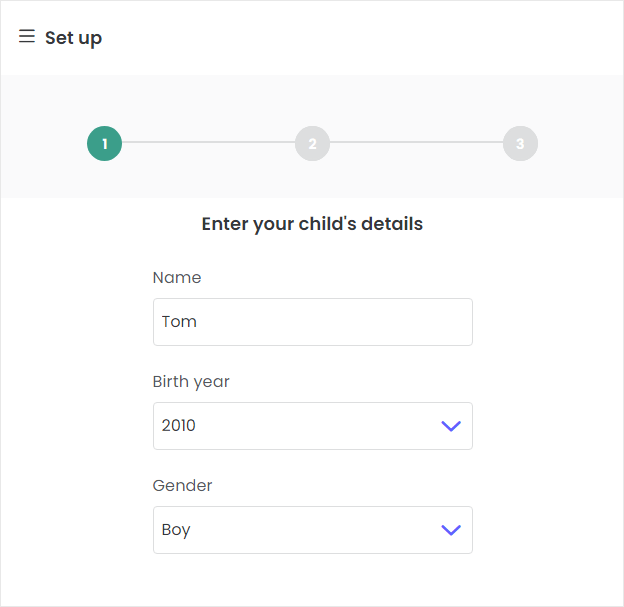
4. Na conta do PC com Windows de seu filho, baixe e instale o Qustodio.
5. Abra o aplicativo Qustodio. Escolha a opção Eu já tenho uma conta dos pais. Clique em Avançar.
6. Faça login na sua conta. Clique em Próximo e, em seguida, em Terminar.
Os sites pornográficos e outros sites inadequados são bloqueados por padrão, portanto, você pode parar nesse ponto. Se quiser explorar mais o recurso de filtragem da Web desse bloqueador de pornografia, você pode acessar o site oficial. No perfil do seu filho, clique em Selecionar Regras > Filtragem da Web. Na guia Categorias, você verá que a categoria Pornografia está bloqueada por padrão. Na guia Websites, você pode adicionar manualmente sites inadequados específicos à lista de bloqueio.
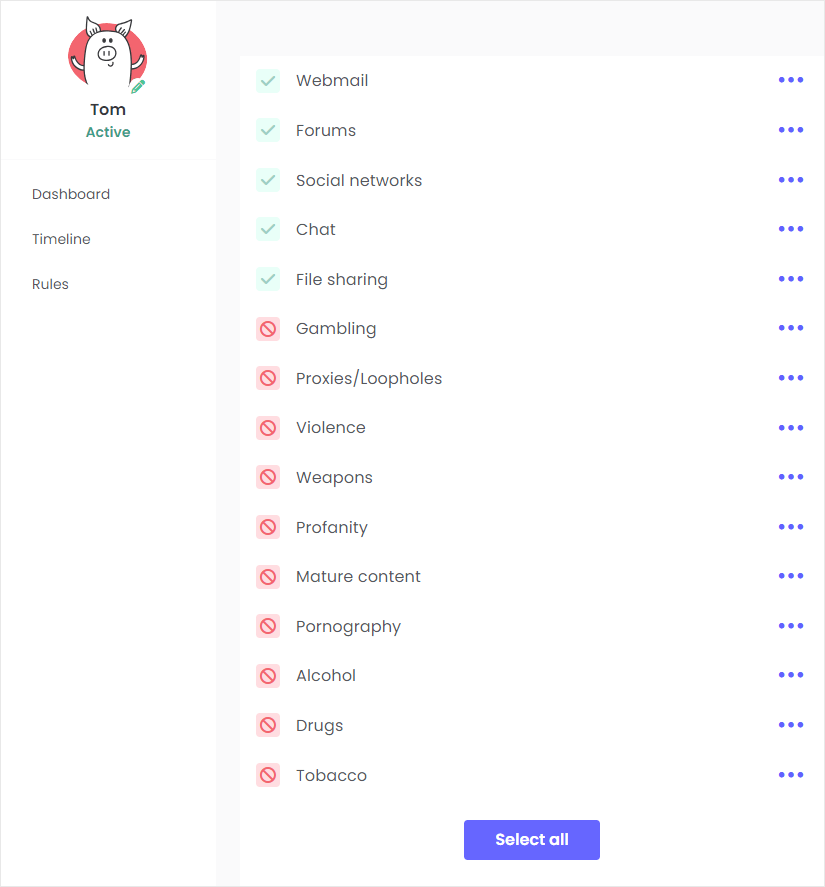
Sem o e-mail e a senha da conta dos pais, seu filho não poderá fechar o aplicativo Qustodio ou alterar as configurações.
Prós:
- Ele permite o bloqueio de pornografia com um clique e a criação de listas de bloqueio personalizadas.
- Permite que você bloqueie navegadores da Web não suportados.
- Ele oferece proteção por senha.
- Isso facilita o bloqueio de outros sites indesejados.
- Ele oferece outras funções de Controle Parental, como gerenciamento de tempo de tela e rastreamento de localização.
Contras:
- Funciona apenas com contas padrão em PCs com Windows.
- É caro.
#4 Controle Parental no Windows
Compatibilidade: Windows 11 e 10
Bloqueia pornografia para: Crianças
Como o próprio nome sugere, o Controle Parental é um aplicativo incorporado aos computadores Windows que ajuda os pais a garantir um ambiente on-line seguro e saudável para as crianças e a gerenciar o comportamento delas na Internet. Ele é gratuito e oferece recursos úteis, como filtragem da Web e restrição de aplicativos.
Como configurar o Controle Parental do Windows
1. A primeira etapa é criar uma conta para seu filho ou outro membro da família. Se ele já tiver uma conta, você poderá adicioná-lo diretamente:
Vá para Iniciar o Windows > Configurações > Contas > Família e outros > Adicionar um membro da família.
2. Faça login na sua conta como administrador. Você encontrará a opção Gerenciar configurações on-line da família. Clique nela e comece a bloquear sites e aplicativos pornográficos na conta de seu filho.
3. Vá para a guia Navegação na Web e adicione os URLs de sites pornográficos à lista de bloqueio.
4. Na guia Aplicativos, Jogos e Mídia, ative a opção Bloquear aplicativos e jogos inadequados. Role para baixo e adicione à lista os aplicativos pornográficos que você deseja bloquear.
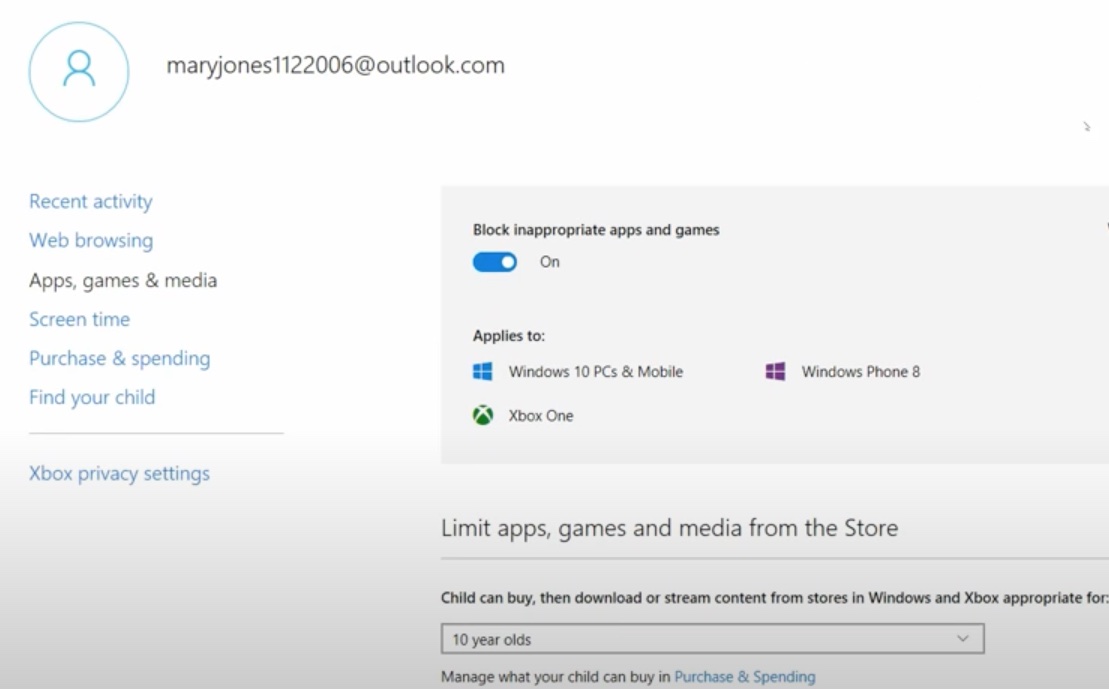
Certifique-se de que seu filho só possa fazer login em sua própria conta padrão no computador. Caso contrário, a filtragem não funcionará. Além disso, o Controle Parental do Windows só tem efeito no Microsoft Edge.
Prós:
- Integrado no Windows
- Permite o bloqueio de sites e pesquisas inadequados com um clique
- Capacidade de adicionar manualmente sites à lista de bloqueio
- Oferece outros recursos de Controle Parental, como relatórios de atividades e limites de tempo de tela.
Contras:
- Só funciona no Edge
- Só funciona em contas que não sejam de administradores.
#5 Cold Turkey Blocker
Compatibilidade: Windows 11, 10, 8.1 e 7
Bloqueio de pornografia para: Crianças e adultos
O Cold Turkey Blocker tem duas funções principais: bloqueio de sites e bloqueio de aplicativos. Você pode usá-lo como bloqueador de pornografia no seu PC e adicionar facilmente sites pornográficos e outros sites indesejados à lista de bloqueio. Embora tenha uma lista de bloqueio predefinida, ela contém apenas alguns sites pornográficos, o que não é suficiente. Portanto, você terá que personalizar a lista de bloqueio manualmente.
Graças ao seu recurso de bloqueio de palavras-chave, você pode bloquear termos comuns relacionados à pornografia, o que tornará muitos sites pornográficos inacessíveis.
Como configurar o Cold Turkey Blocker
1. Faça o download e instale o Cold Turkey Blocker em seu computador. Abra o aplicativo.
2. Instale uma extensão nos navegadores da Web de sua preferência.
3. À esquerda, selecione a seção Bloqueios.
4. Abre a lista de bloqueios padrão (chamada Distrações) ou cria uma nova lista de bloqueios.
5. Na caixa de diálogo que se abre, clique em Importar > Categorias da Web > Pornografia. Isso adicionará automaticamente alguns sites adultos populares à lista de bloqueio.
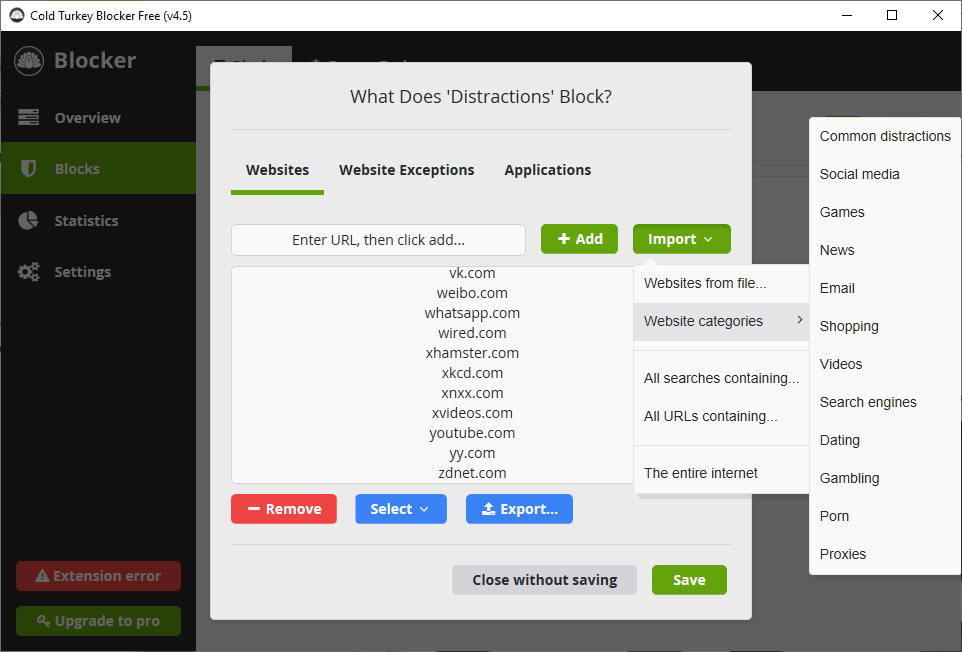
6. No menu Importar, selecione Todos os URLs que contêm e, em seguida, adicione palavras-chave.
7. Adicione manualmente outros sites pornográficos que você deseja bloquear.
9. Na seção Bloqueios, clique no ícone de bloqueio ao lado da lista de bloqueios.
10. Escolha um tipo de bloqueio para proteger o acesso e configure-o. O bloqueio por senha é recomendado para o bloqueio de pornografia, embora outros tipos de bloqueio também possam ser úteis.
Graças ao bloqueio, quando o bloqueio estiver ativo (que é permanente por padrão), você não poderá desativá-lo.
Prós:
- Permite que sites inadequados sejam facilmente adicionados à lista de bloqueio
- Oferece suporte ao bloqueio de palavras-chave
- Protege a fechadura por meio de uma função de cadeado
- Funciona com contas padrão e de administrador
- Compatível com navegadores da Web populares e permite o bloqueio de navegadores não compatíveis
Contras:
- Nenhuma opção para bloquear pornografia com um único clique
#6 BlockerX
Compatibilidade: Todos os sistemas operacionais Windows
Bloqueio de pornografia para: Crianças e adultos
Há algumas extensões para bloquear pornografia disponíveis para diferentes navegadores no Windows. Você pode encontrá-las na loja da Web do navegador. Por exemplo, o BlockerX é uma extensão do Chrome que bloqueia sites e palavras-chave, permitindo que você bloqueie a maior parte do conteúdo adulto com um único clique. Além disso, você pode adicionar sites ou palavras-chave específicos para bloquear.
Se a extensão for desativada ou desinstalada, tanto o conteúdo adulto quanto o conteúdo personalizado bloqueado anteriormente se tornarão acessíveis novamente. Felizmente, o recurso Responsabilidade ajuda a evitar que a extensão seja desativada. No entanto, apesar do recurso Desinstalar a Proteção, você ainda pode desinstalar facilmente o BlockerX e acessar qualquer site, inclusive sites adultos.
Como configurar o BlockerX
1. Vá para a Chrome Web Store.
2. Procure por BlockerX. Clique no primeiro resultado que aparecer, que deve ser Porn Blocker / Adult Blocker - BlockerX.
3. Clique em Adicionar ao Chrome e, em seguida, em Adicionar extensão.
4. Ative a opção Permitir no modo de navegação anônima para permitir que a extensão funcione no modo de navegação privada.
5. Faça login no painel de controle do BlockerX. Agora você pode começar a bloquear sites pornográficos no Chrome.
- Bloqueie todos os sites adultos populares com um clique: ative o botão Bloquear conteúdo adulto no canto superior esquerdo. Mais de 2 milhões de sites adultos serão bloqueados imediatamente.
- Bloquear sites pornográficos especificando o domínio: Vá para a guia Websites. Digite o URL do site adulto e clique em Adicionar. Você também pode bloquear um site específico.
- Bloquear sites pornográficos especificando palavras-chave: Vá para a guia Palavras-chave. Adicione palavras ou frases ao campo e clique em Adicionar. Para evitar o bloqueio acidental de várias páginas, é melhor você adicionar frases em vez de palavras individuais.
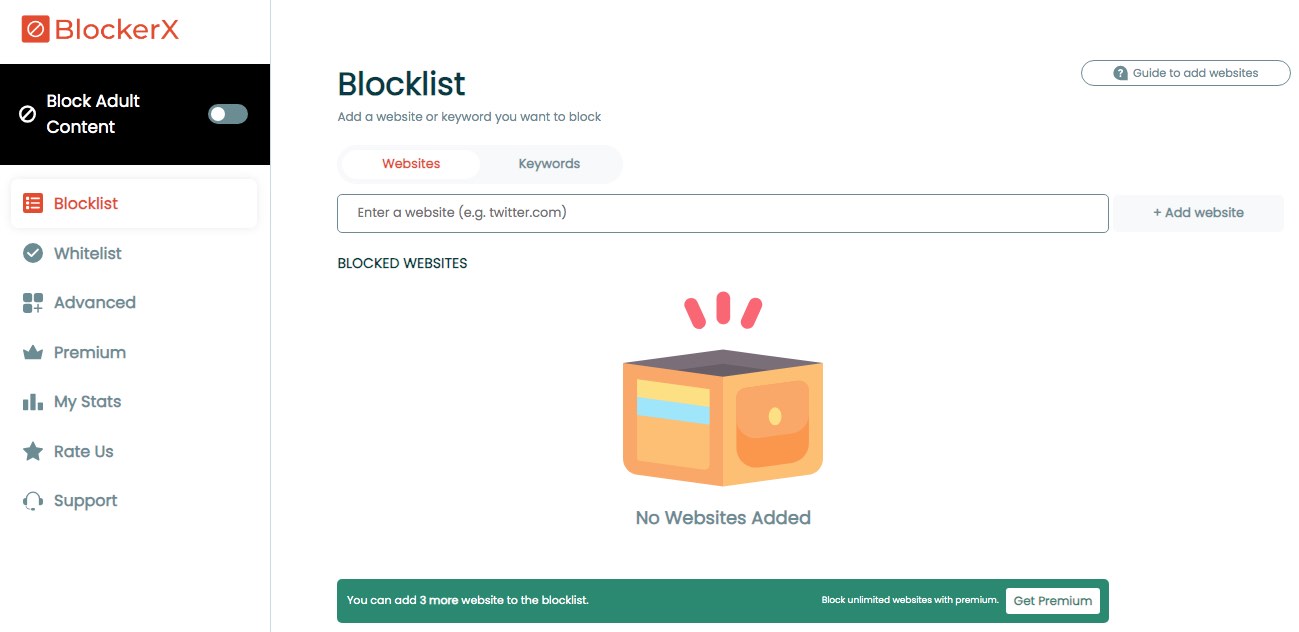
6. Esta etapa é opcional, mas recomendada: ative e configure o recurso Responsabilidade e Proteção Contra Desinstalação.
Prós:
- Bloqueie sites adultos no Chrome com um clique
- Oferece um modo de lista branca
- Fácil de personalizar, permitindo, por exemplo, que você defina um URL personalizado para o qual será redirecionado quando um site for bloqueado.
Contras:
- Só permite o bloqueio gratuito de até 3 sites
- Muitos recursos estão disponíveis apenas na versão Premium
- Compatível apenas com o navegador Chrome
#7 Simple Website Blocker
Compatibilidade: Windows 11, 10, 8, 8, 7, Vista e XP
Bloqueia pornografia para: Crianças
O Simple Website Blocker é uma ferramenta simples e gratuita para bloquear pornografia em computadores Windows. Ela tem duas desvantagens: você deve adicionar manualmente os sites de pornografia à lista de bloqueio, um a um, o que pode ser demorado. Além disso, essa ferramenta não funcionará se você usar uma VPN em seu dispositivo.
No entanto, ele tem duas vantagens: O bloqueio de pornografia se aplica a todos os navegadores e permanece ativo mesmo que você feche o Simple Website Blocker.
A única maneira direta de desbloquear sites é removê-los da lista de bloqueio. Embora esse bloqueador possa ser usado em contas de administrador, o bloqueio pode ser facilmente contornado se você tiver privilégios administrativos. Em contas padrão, a remoção de sites não é permitida.
Como configurar o Simple Website Blocker
1. Faça o download e instale o Simple Website Blocker. Abra o aplicativo.
2. No campo Enter Websites, digite o site adulto que você deseja bloquear. Clique em Block Website. Repita essa etapa para adicionar mais sites à lista de bloqueio.
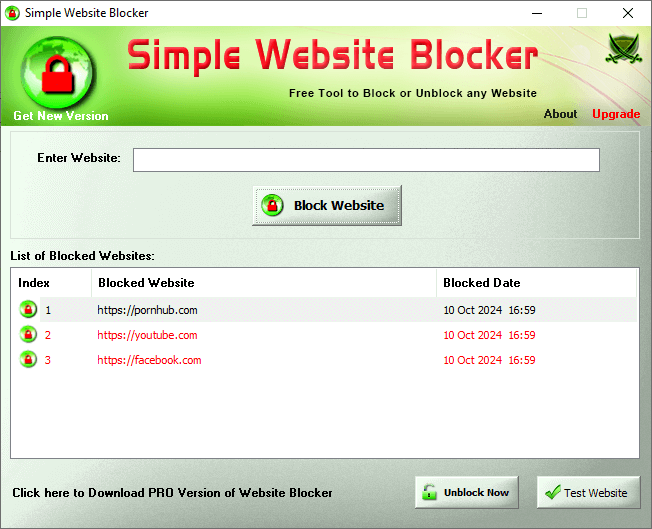
Prós:
- Grátis
- Interface simples e fácil de entender
-
Compatível com todos os navegadores da Web
Contras:
- Permite apenas a personalização manual da lista de bloqueio
- Não é adequado para contas de administrador
-
Não funciona se você estiver usando uma VPN
Dica: Use o SafeSearch para filtrar conteúdo inadequado
Como usar o Google SafeSearch
O Google Chrome tem uma função de pesquisa segura. Ao ativar o modo de segurança, o Google filtrará automaticamente o conteúdo pornográfico e explícito dos resultados da pesquisa. Veja como você pode ativá-lo:
1. Acesse as configurações de pesquisa segura em seu navegador Google Chrome.
2. Escolha Filtro ou Desfoque entre as três opções disponíveis.
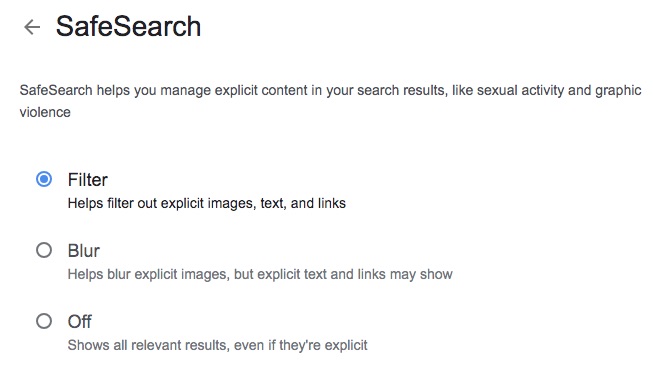
Observação: O filtro da Pesquisa segura do Google não captura todo o conteúdo adulto e funciona apenas nos resultados da pesquisa. Se você for diretamente para um site pornográfico, esse filtro não o bloqueará.
Como usar o Bing SafeSearch
O Bing também tem um modo de pesquisa seguro que filtra textos, imagens e vídeos explícitos dos resultados. No entanto, esse filtro também não é 100% preciso.
1. Acesse o site do Bing em um navegador da Web. Faça login na conta Microsoft do usuário.
2. Clique no ícone de três linhas no canto superior direito.
3. Clique em SafeSearch.
4. Ative o modo Rigoroso na seção SafeSearch.
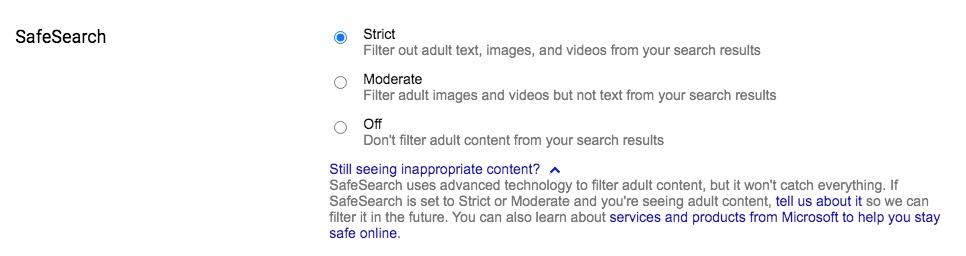
Conclusão
Acima, você encontrará uma lista de bloqueadores de pornografia para Windows, juntamente com guias passo a passo sobre como bloquear conteúdo adulto em um computador. Talvez você já tenha encontrado o que melhor atende às suas necessidades. Como o acesso à Internet está cada vez mais fácil para todos, inclusive para as crianças, a instalação dessas ferramentas pode ser necessária. Entretanto, confiar apenas em soluções técnicas nem sempre é suficiente. É igualmente importante que você converse com as crianças sobre um comportamento on-line seguro e saudável.

Norah Hayes likes to share her tips on how to improve focus and stay motivated at work. She believes it is essential to eliminate all online distractions during work hours.

Ethan Long juntou-se à Cisdem em 2015 como desenvolvedor e atualmente atua como consultor editorial do Cisdem AppCrypt. Ele testa e utiliza ativamente o Cisdem AppCrypt e outras ferramentas de gestão de tempo de ecrã para garantir que o AppCrypt cumpra o que promete em cenários reais.















